오늘날의 스마트폰 세계에서는 FRP(공장 초기화 보호) 기능이 Android 기기에 널리 구현되어 무단 액세스로부터 사용자의 데이터를 보호합니다. 사용자가 초기화를 수행하면 기기에서 기기와 연결된 Google 계정 자격 증명을 요청합니다. 사용자가 Google 계정 비밀번호를 잊어버린 경우 기기에 액세스할 수 없게 됩니다. 이 문제를 해결하기 위해 많은 사용자가 FRP 우회 도구를 찾고 있으며 AddROM FRP Bypass는 사용 가능한 솔루션 중 하나입니다.
이 기사에서는 기능, 사용 방법 및 안전 문제를 다루는 AddROM FRP Bypass 도구에 대한 자세한 소개를 제공하여 이 도구가 FRP로 잠긴 Android 장치를 잠금 해제하는 데 적합한 선택인지 결정하는 데 도움을 줍니다.
FRP(Factory Reset Protection)는 승인되지 않은 사용자가 기기를 재설정하고 사용하는 것을 방지하는 것을 목표로 하는 Android 기기의 보안 기능입니다. 사용자가 초기화를 수행 하면 기기에 연결된 Google 계정 자격 증명이 필요합니다. 올바른 계정 정보를 제공하지 않으면 장치가 잠겨 사용할 수 없게 됩니다.
이 기능은 도난이나 분실 시 사용자 데이터를 보호하는 데 도움이 되지만 계정 정보를 잊어버린 합법적인 사용자에게는 심각한 문제가 될 수 있습니다.
AddROM은 Android 기기의 공장 초기화 보호(FRP) 잠금을 우회하기 위해 만들어진 특수 도구입니다. 각각 특정 Android 모델에 맞춰진 다양한 버전을 제공합니다.
AddROM의 가장 좋은 점은 이를 사용하기 위해 PC나 노트북이 필요하지 않다는 것입니다. Android 기기에 AddROM APK를 다운로드하여 설치하기만 하면 단 몇 분만에 FRP 잠금을 우회할 수 있습니다.
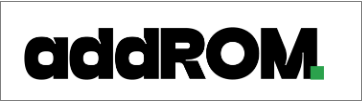
AddROM이 지원하는 Android 버전의 세부정보는 다음과 같습니다.
AddROM FRP 우회 도구를 사용하는 프로세스는 비교적 간단하지만 FRP 잠금을 성공적으로 우회하려면 다음과 같은 특정 단계가 필요합니다. 다음은 HushSMS 및 FRP Bypass APK 파일을 사용하여 장치 잠금을 해제하는 방법을 포함한 자세한 단계입니다.
1단계. 장치 준비
잠긴 Android 기기에 활성 SIM 카드가 삽입되어 있는지 확인하세요. 이 장치를 옆으로 치워두고 AddROM 도구가 설치된 다른 전화기를 사용하십시오.
2단계. HushSMS 다운로드 및 설치
AddROM이 설치된 휴대폰에서 AddROM 웹사이트를 방문하여 HushSMS.apk 파일을 다운로드하세요.
HushSMS.apk를 찾아서 연 다음 "내 파일" > "다운로드"로 이동하여 앱을 설치합니다.
3단계. WAP PUSH SL 메시지 보내기
HushSMS 앱을 열고 "WAP PUSH SL"을 선택하세요.
잠긴 기기의 전화번호를 입력하고 메시지 상자에 "www.youtube.com/@addROMcom"이라는 메시지를 입력하세요.
"WAP PUSH SL 보내기"를 클릭하고 잠긴 장치에 메시지가 전송될 때까지 기다립니다.
4단계. YouTube 채널을 열고 앱을 다운로드하세요.
잠긴 장치에서 AddROM YouTube 채널이 자동으로 열릴 때까지 기다립니다. 메뉴 아이콘을 누르고 "이용약관 및 개인정보 보호정책"을 선택하세요.
브라우저에서 "addrom.com/bypass"를 검색하고 Google 계정 관리자 APK를 다운로드하세요.
5단계. FRP 우회 APK 설치
잠긴 기기에 FRP Bypass APK와 Google Account Manager APK를 모두 다운로드하여 설치하세요.
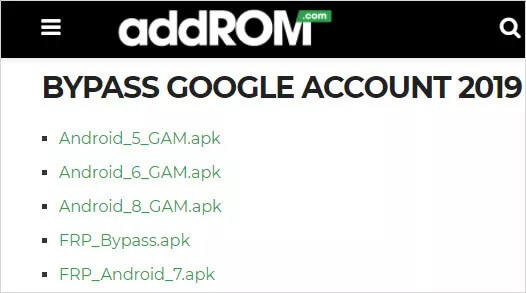
6단계. 로그인 및 장치 다시 시작
FRP Bypass 앱을 열고 메뉴 아이콘을 클릭한 후 "브라우저 로그인"을 선택하세요.
Google 계정으로 로그인하고, 성공적으로 로그인한 후 기기를 다시 시작하세요.
7단계. 잠금 해제 완료
장치가 다시 시작되면 FRP 잠금이 우회되고 장치에 액세스할 수 있게 됩니다. 이제 새 Google 계정을 설정하거나 공장 초기화를 수행하고 필요에 따라 장치를 구성할 수 있습니다.
* 폭넓은 호환성: AddROM FRP Bypass는 Lollipop 5.0부터 Pie 9.0까지 다양한 Android 버전을 지원하므로 이 도구를 사용하여 이전 장치와 최신 장치 모두 잠금을 해제할 수 있습니다.
* 사용자 친화적: 이 도구는 기술적인 지식이 없는 사용자도 사용할 수 있는 간단하고 따라하기 쉬운 프로세스를 제공합니다.
* 루팅 또는 부트로더 잠금 해제 필요 없음: 다른 FRP 우회 도구와 달리 AddROM은 부트로더 루팅 또는 잠금 해제가 필요하지 않으므로 장치 손상 위험이 줄어듭니다.
* 보안 위험: 타사 도구와 마찬가지로 AddROM FRP Bypass를 사용하면 잠재적인 보안 위험이 따릅니다. 도구의 일부 버전에는 장치나 데이터를 손상시킬 수 있는 악성 코드가 포함되어 있을 수 있습니다.
* 법적 위험: 일부 관할권에서는 FRP 잠금 장치를 우회하는 것이 제조업체의 서비스 약관이나 현지 법률을 위반할 수 있습니다. 특히 장치를 중고로 구매한 경우 더욱 그렇습니다.
* 간헐적인 호환성 문제: AddROM은 다양한 Android 버전을 지원하지만 최신 Android 시스템 업데이트나 최신 장치 모델을 지원할 만큼 빠르게 업데이트되지 않을 수 있습니다.
AddROM FRP Bypass는 효과적인 도구이지만 사용할 수 있는 유일한 옵션은 아닙니다. 더 안전하고 안정적인 대안을 찾고 있다면 Android 잠금 해제가 확실한 선택입니다. Android Unlock은 더욱 안전한 FRP 우회 솔루션을 제공하고 더 다양한 기기와 Android 버전을 지원합니다.
AddROM에 비해 Android Unlock의 장점은 다음과 같습니다.
이 FRP 우회 도구는 표준 모드와 고급 모드의 두 가지 잠금 해제 모드를 제공합니다.
컴퓨터를 사용하여 Android 휴대폰에서 Google FRP 잠금을 제거하는 단계(표준 모드):
01 FRP 잠금해제 소프트웨어를 PC에 다운로드하여 설치하세요.
02 도구를 열고 메인 화면에서 "Google Lock(FRP) 제거"를 선택하세요. 그런 다음 USB 케이블을 사용하여 잠긴 Android 기기를 컴퓨터에 연결합니다.
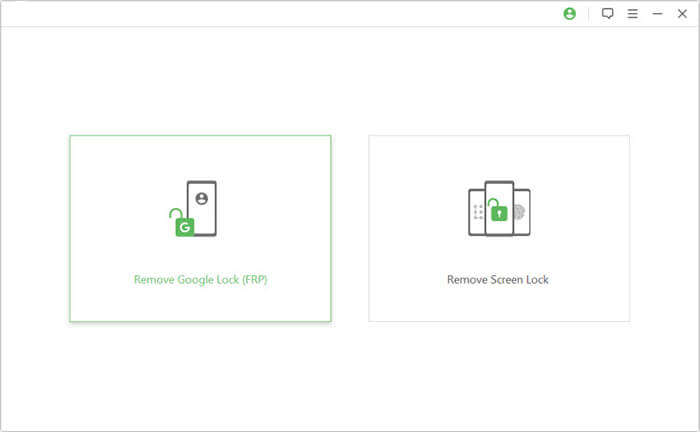
03 화면의 지시에 따라 Android 버전을 선택하고 "시작"을 클릭하세요.
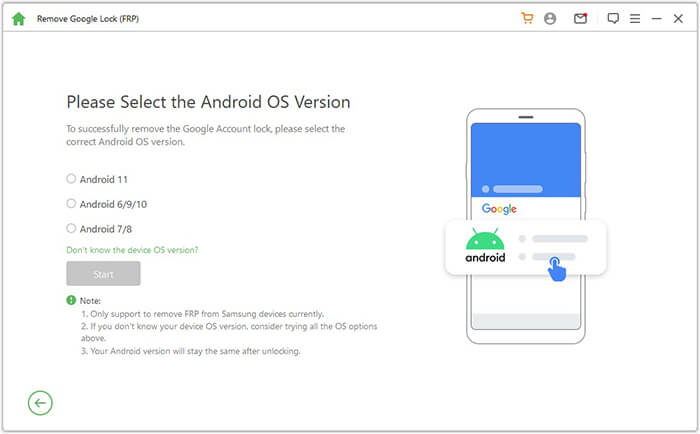
04 지시에 따라 휴대폰 설정 단계를 진행하세요.
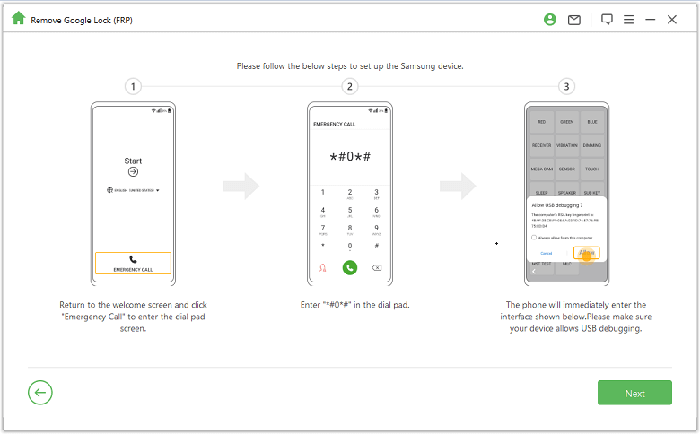
05 도구가 Google 잠금 장치를 제거하는 동안 잠시 기다려 주세요. 이 시간 동안에는 전화기를 사용하지 마십시오.
프로세스가 완료되면 화면이 잠시 깜박일 수 있습니다. 전화기를 다시 시작하고 재부팅하면 FRP 잠금이 완전히 제거됩니다.
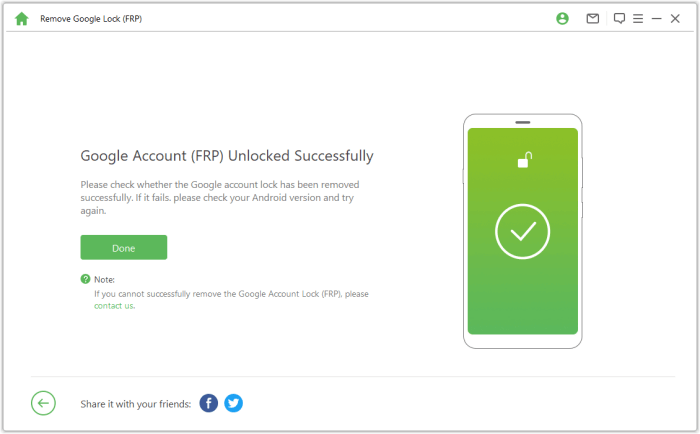
이제 AddROM FRP Bypass에 대해 포괄적으로 이해했으므로 요약해 보겠습니다. 전반적으로 AddROM Bypass는 공장 초기화 후 Android 기기에서 FRP 잠금을 제거해야 하는 사용자를 위한 훌륭한 무료 도구입니다. 그러나 사용이 다소 복잡할 수 있고 모든 기기와 호환되지 않으며 타사 APK를 사용할 때 약간의 위험이 따릅니다.
문제가 발생하거나 더 안전하고 안정적인 솔루션을 찾고 있다면 Android 잠금 해제가 탁월한 대안입니다. 이 도구의 가장 큰 장점은 FRP를 우회할 뿐만 아니라 잠금 해제 패턴 , 얼굴 인식 및 기타 화면 잠금 유형도 지원한다는 것입니다. 사용하기 쉽고 강화된 보안을 제공합니다.
관련 기사:
ADB 명령 및 기타 Android 잠금 해제로 FRP를 우회하는 방법
2025년에 효과적인 삼성 FRP 도구 7가지 [98%는 모른다]